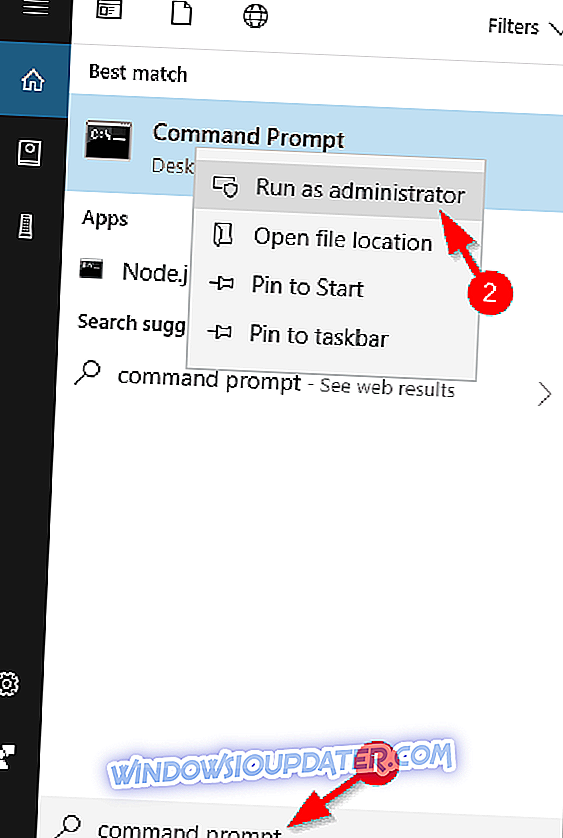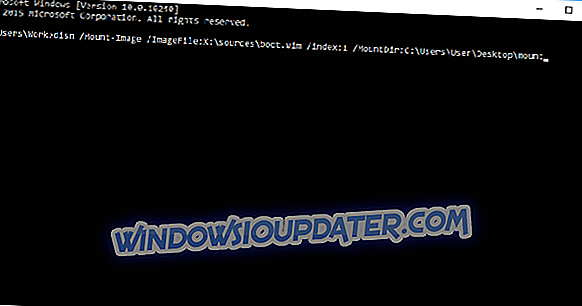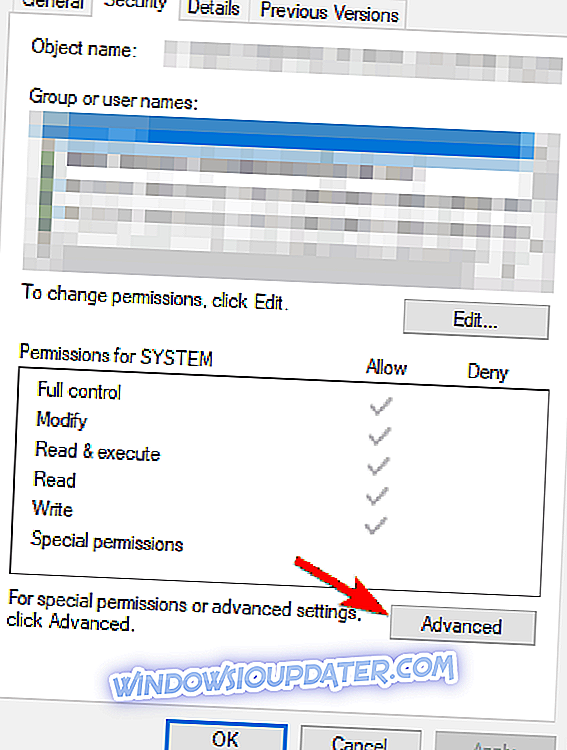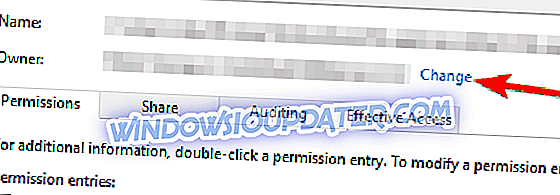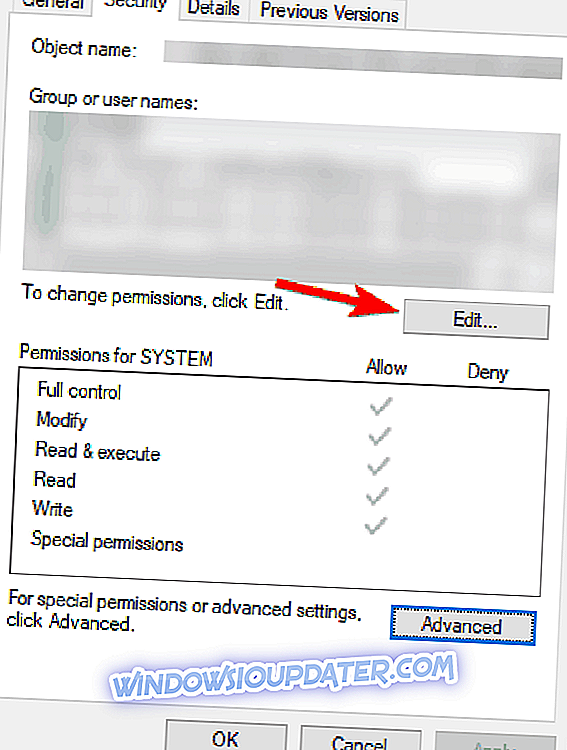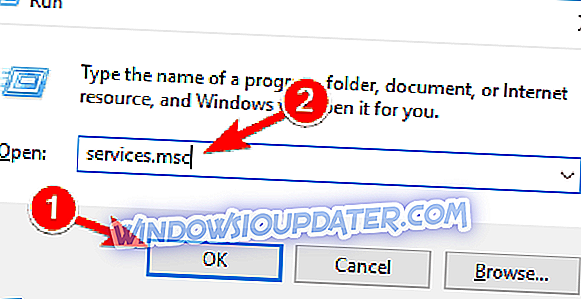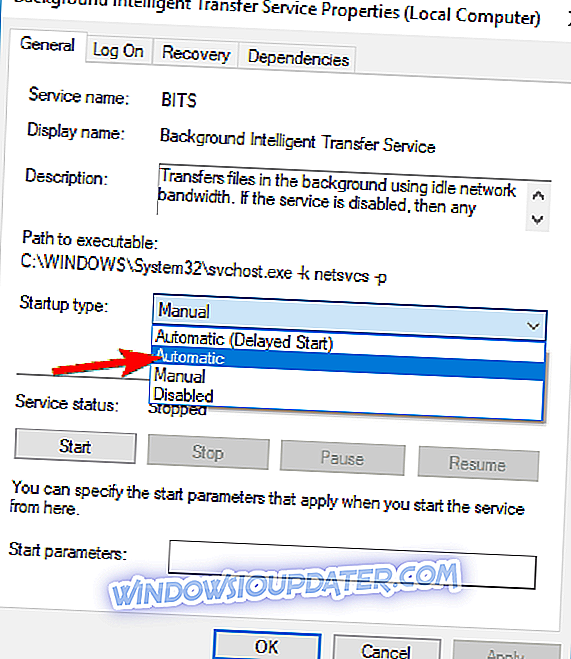Иако је Виндовс 10 бесплатан за већину корисника Виндовса 8 и Виндовс 7, надоградња на Виндовс 10 није увек глатка као што мислите. Корисници добијају извештај Инсталација није успела у фази сафе_ос са грешком током грешке при примени_примене при покушају надоградње на Виндовс 10, а ако добијете ову грешку можда ћете желети да проверите нека од ових решења.
Шта урадити ако инсталација није успела у фази Сафе_ОС
Постоје многи проблеми који могу да спрече инсталацију оперативног система Виндовс 10. \ т Говорећи о грешкама приликом инсталације, многи корисници су пријавили да инсталација није успела у Сафе_ОС фази са грешком током грешке при примени апликације . Пошто ова грешка може бити велики проблем, у овом чланку ћемо вам показати како да решите следеће проблеме:
- Виндовс 10 грешка 0кц1900101 - 0к20017 - Ово је релативно уобичајена грешка, али већ смо покрили како да исправимо грешку 0кЦ1900101 - 0к20017 у једном од наших претходних чланака, па свакако проверите.
- Инсталација није успела у фази сафе_ос са грешком током инсталл_упдатес, околине за опоравак, припреми роллбацк, мигрирати операцију података - Постоје многе варијације ове грешке, а ми ћемо покрити већину њих у овом чланку.
- Инсталација није успела у сафе_ос фази боот, фирст_боот - Ово су такође неке грешке које се могу појавити током инсталације оперативног система Виндовс 10, али би требало да их можете поправити помоћу једног од наших решења.
Решење 1 - Промените инсталацију оперативног система Виндовс 10
Ово је мало сложено решење јер захтева да промените Виндовс 10 инсталационе датотеке. Ово решење је корисно за неке кориснике, али пазите да пажљиво пратите упутства да бисте спречили било какво оштећење или нежељене проблеме.
Главни разлог за ову грешку је ажурирање микрокодова Интеловог ЦПУ-а КБ3064209. Ако не користите Интелов ЦПУ, то се не односи на вас. Ово је доказано да ради на Гигабите ГБ-БКСи3-4010 матичним плочама са инсталираним Интел и3 4010У процесором, али претпостављамо да би требало да ради са било којом другом матичном плочом са Интел ЦПУ-ом.
КБ3064209 ажурира датотеку Ц: Виндовссистем32мцупдате_генуинеинтел.длл, а да бисте инсталирали Виндовс 10 морате избрисати ову датотеку. Да бисте то урадили, следите ове кораке:
Користићемо Кс: као УСБ драјв, Ц: као наше слово погона оперативног система и Корисник као име корисничког профила. Приликом примене овог решења, уверите се да сте их променили тако да одговарају вашим поставкама.
- Преузмите Виндовс 10 ИСО и копирајте његов садржај на УСБ стицк.
- Покрените наредбени редак као администратор. Само потражите Цомманд Промпт, кликните десним тастером миша и изаберите Рун ас администратор .
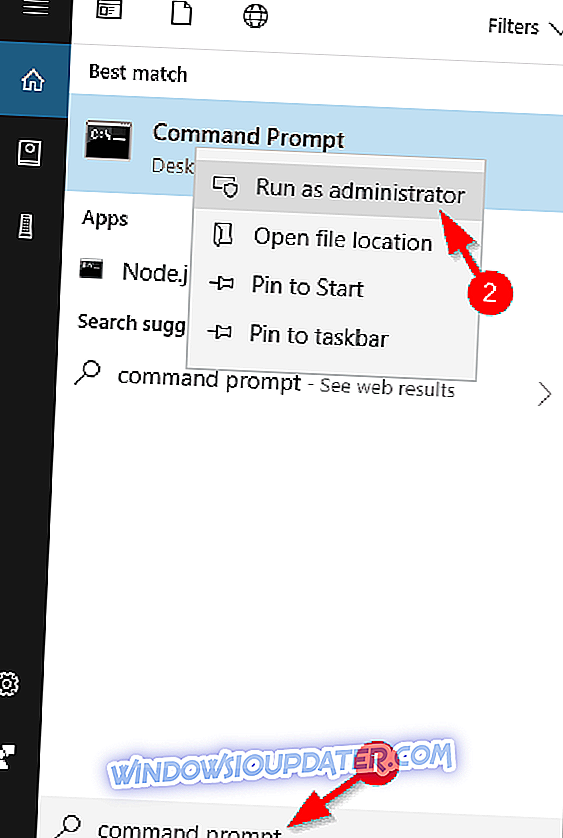
- Направите нову мапу на вашој радној површини и назовите је моунт.
- Монтирање и уређивање ВИМ-а (Сликовна датотека: боот.вим, Индек 1) уносом у Цомманд Промпт:
- дисм / Моунт-Имаге /ИмагеФиле:Кс:соурцесбоот.вим / индек: 1 / МоунтДир: Ц: УсерсУсерДесктопмоунт
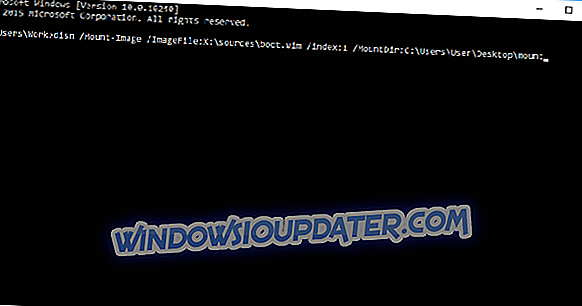
- дисм / Моунт-Имаге /ИмагеФиле:Кс:соурцесбоот.вим / индек: 1 / МоунтДир: Ц: УсерсУсерДесктопмоунт
- Користите Виндовс Екплорер и идите на:
- Ц: УсерсУсерДесктопмоунтВиндовсСистем32мцупдате_ГенуинеИнтел.длл
- Кликните десним тастером миша на мцупдате_ГенуинеИнтел.длл и изаберите Пропертиес .
- Идите на картицу Безбедност, а затим кликните на дугме Више опција.
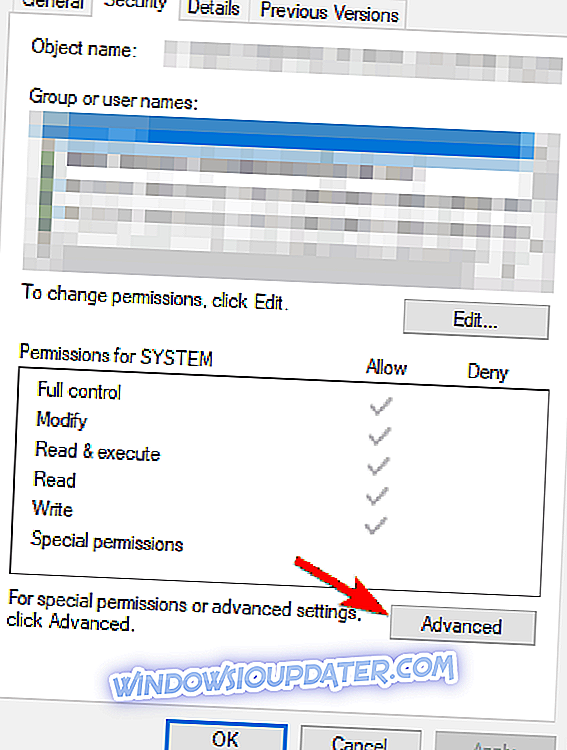
- Следеће Промените власника на свој кориснички налог. Унесите кориснички налог и кликните на дугме Провери имена . Кликните на дугме У реду да бисте сачували промене.
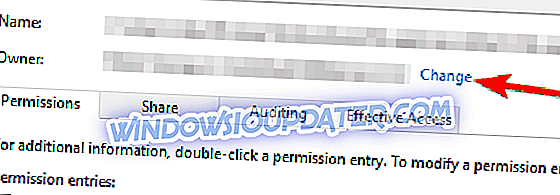
- На картици Безбедност кликните на дугме Уреди, а затим Додај да бисте додали кориснички налог. Уверите се да сте проверили Фулл Цонтрол тако да можете имати максималне привилегије. Кликните на Аппли и ОК да бисте сачували промене.
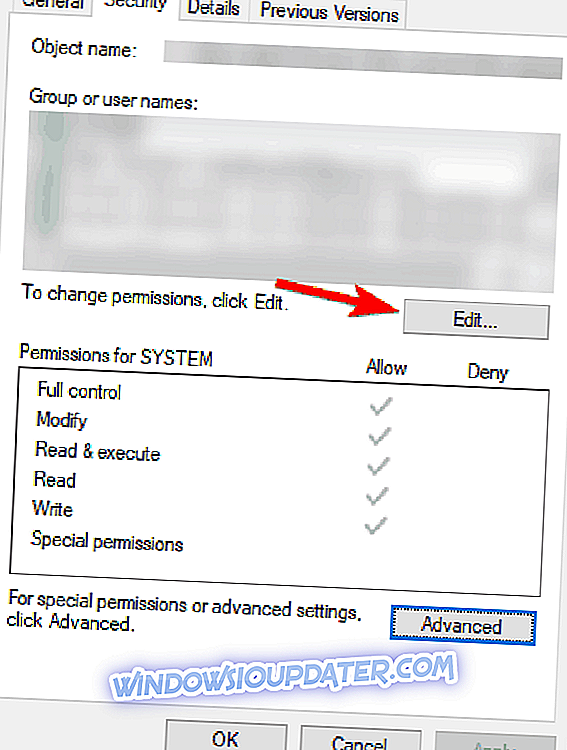
- Сада обришите мцупдате_ГенуинеИнтел.длл .
- Затворите све отворене прозоре програма Виндовс Екплорер и вратите се у командни редак и демонтирајте слику уносом:
- дисм / Унмоунт-Имаге / МоунтДир: Ц: УсерсУсерДесктопмоунт / цоммит
- Сада ћете морати да поновите кораке 4-11 за следеће датотеке:
- боот.вим / индек: 2
- инсталл.вим / индек: 1
- инсталл.вим / индек: 2
- Ако сте збуњени, замијените боот.вим / индек: 1 вриједностима из горе наведене листе.
- Избришите фасциклу за монтирање са радне површине, уклоните УСБ и покрените инсталацијски програм.
Ово је напредно решење, па будите сигурни да пажљиво пратите упутства на екрану да бисте је правилно извели.
Решење 2 - Подесите услуге на аутоматско
- Притисните тастер Виндовс + Р и откуцајте сервицес.мсц . Притисните Ентер или кликните ОК .
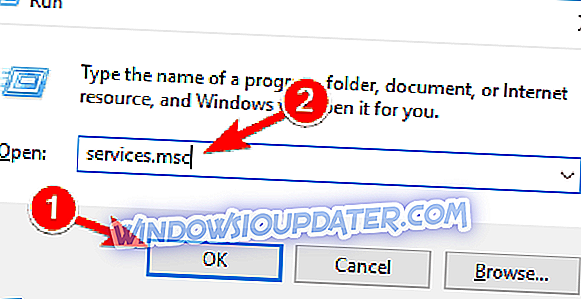
- Пронађите следеће услуге:
- БИТС (Основна интелигентна услуга преноса)
- Услуга Виндовс Упдате
- Криптографска услуга
- Двапут кликните на сваку од ових услуга да бисте отворили Својства .
- Сада пронађите Стартуп типе и поставите га на Аутоматиц . Кликните на Аппли и ОК да бисте сачували промене.
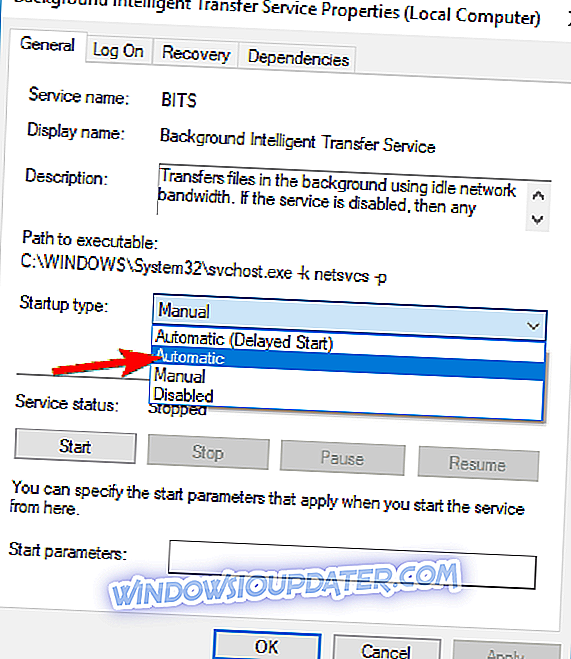
- Поновите поступак за све три услуге.
- Поново покрените рачунар и поново покушајте да инсталирате Виндовс 10.
Након што омогућите све ове услуге, проблем би требало да буде решен и моћи ћете да инсталирате Виндовс 10 без икаквих проблема.
Решење 3 - Искључите УСБ уређаје са рачунара / уклоните ВиФи адаптер
Неки корисници извештавају да искључивање свих УСБ уређаја решава овај проблем, тако да можете покушати да искључите све УСБ уређаје које сте повезали, као што су штампач, телефон, екстерни хард диск итд. Ако можете да покушате да користите ПС / 2 тастатуру и миш уместо УСБ тастатуре и миша.
Ако користите наменску ВиФи картицу, можда желите да је уклоните са рачунара док покушавате да инсталирате Виндовс 10. Немојте то да радите ако не знате како да то урадите или ако је ваш рачунар под гаранцијом јер сте ће прекинути вашу гаранцију. Уместо тога, можете се обратити службеној радионици за поправке и замолити их да реше проблем.
Решење 4 - Онемогућите графичку / мрежну картицу
Ако инсталација не успе у Сафе_ОС фази са грешком током операције Аппли_имаге док инсталирате Виндовс 10, проблем може бити повезан са вашом наменском графичком картицом. Према корисницима, понекад ваша графичка картица можда није у потпуности компатибилна са Виндовс 10, а једино решење је да се онемогући из БИОС-а.
Да бисте то урадили, прво морате ући у БИОС док се рачунар покреће. Постоји неколико начина да то урадите, а ако не знате како да то урадите, обавезно проверите упутство за матичну плочу да бисте добили детаљна упутства. Када уђете у БИОС, морате пронаћи вашу наменску графичку картицу и онемогућити је. Ако не знате како да то урадите, проверите упутство за употребу за детаљне инструкције.
Када је наменска графика онемогућена, можда ћете морати да повежете монитор са уграђеном графиком на полеђини рачунара. Сада покушајте поново да инсталирате Виндовс 10 и проверите да ли се проблем поново појављује. Неколико корисника је изјавило да је онемогућавање њихове наменске графике ријешило проблем за њих, зато се побрините да то испробате.
Поред графичке картице, понекад је проблем можда и ваша мрежна картица. Ако користите уграђену мрежну картицу за приступ Интернету, обавезно је искључите из БИОС-а и проверите да ли то решава ваш проблем.
Решење 5 - Користите Диск Цлеануп / ЦЦлеанер
Инсталација није успела у Сафе_ОС фази са грешком током Аппли_имаге Оперативна грешка се може појавити због ваших привремених датотека, а један од начина да то поправите је да користите функцију чишћења диска. Ово је једноставна алатка која ће вам омогућити да уклоните старе и непотребне датотеке са рачунара.
Ако нисте упознати са алатом за чишћење диска, написали смо чланак о томе како да користите чишћење диска, тако да будите сигурни да га проверите за детаљна упутства. Корисници су известили да је одабиром свих опција у Чишћење диска и покретању процеса чишћења ријешио проблем за њих, па свакако покушајте.
Ако више волите моћније решење, можда ћете желети да користите ЦЦлеанер (бесплатно преузимање). Ово је моћна апликација која може уклонити старе и привремене датотеке, а многи корисници су пријавили да је ЦЦлеанер поправио овај проблем на свом ПЦ-у, па слободно покушајте.
Решење 6 - Ажурирајте све управљачке програме
Према корисницима, инсталација није успела у Сафе_ОС фази са грешком током Аппли_имаге Порука операције се може појавити ако имате било каквих проблема са вашим драјверима. Застарели управљачки програми могу узроковати појаву овог проблема, па се препоручује да их ажурирате.
Корисници су пријавили да су њихови УСБ управљачки програми били проблем, али након ажурирања, проблем је ријешен. Међутим, и други застарјели управљачки програми могу узроковати овај проблем.
Пошто ручно ажурирање управљачких програма може бити дуг и напоран процес, можда ћете желети да користите алат који ће аутоматски ажурирати све управљачке програме за вас. Преузмите ДриверФик да то уради аутоматски. Овај алат ће вам помоћи да избегнете трајно оштећење рачунара тако што ћете преузети и инсталирати погрешне верзије управљачког програма.
- Сада добијте ДриверФик са званичног сајта
Одрицање од одговорности : неке функције овог алата нису бесплатне.
Решење 7 - Ажурирајте БИОС
Ако инсталирање није успело у Сафе_ОС фази са грешком током поруке о грешци Аппли_имаге Операција док покушавате да инсталирате Виндовс 10, проблем може бити повезан са вашим БИОС-ом. Понекад застарели БИОС може проузроковати појаву овог проблема, а да бисте га поправили, требате фласх БИОС и инсталирати најновију верзију.
Ажурирање БИОС-а је напредна и донекле ризична процедура која може проузроковати неповратну штету вашем ПЦ-у ако нисте пажљиви. Да бисте видели како да исправно ажурирате БИОС на вашој матичној плочи, обавезно проверите упутство за матичну плочу да бисте добили детаљна упутства.
Неколико корисника је изјавило да је ажурирање БИОС-а поправило проблем за њих, стога будите посебно опрезни ако планирате да користите ово решење.
Решење 8 - Додавање / уклањање РАМ модула
Други начин да поправите инсталацију која није успела у Сафе_ОС фази са грешком током Аппли_имаге Оперативна грешка је додавање или уклањање РАМ модула. Неколико корисника је изјавило да су решили проблем једноставним уклањањем једног или два меморијска модула са рачунара. Након тога, инсталација је прошла глатко.
С друге стране, мали број корисника је известио да можете ријешити овај проблем додавањем додатног РАМ-а, тако да ако планирате надоградити своју РАМ, можда ћете хтјети пробати и то.
Инсталација није успела у Сафе_ОС фази са грешком током Аппли_имаге Оперативна грешка вас може спречити да инсталирате Виндовс 10, али би требало да можете да га поправите помоћу једног од наших решења.